
时间:2020-11-16 02:57:59 来源:www.win10xitong.com 作者:win10
你有没有在使用win10系统的时候遇到Windows10系统怎么关闭Windows Defender功能节省内存空间的情况呢,今天有一位朋友就因为这个问题来向小编咨询。这个Windows10系统怎么关闭Windows Defender功能节省内存空间问题还难到了一些平时很懂win10的网友,要是你想要你的电脑知识越来越丰富,这一次就可以自己试试独立来解决吧。我们不妨试试这个方法:1、首先我们打开控制面板,从开始菜单里进入就可以了,然后找到“Windows Defender”选项并点击;2、打开Windows Defender后,切换到设置选项卡,点击左侧的管理员,将启动此应用前的勾选取消;2、然后在策略组中展开【计算机管理】-【管理模板】-【windows组件】-【windowsDefender】;3、然后找到关闭 windows Defender ,双击后设置为已启用就可以彻底解决了。要是你还没有解决,那接下来就一起来看看具体的Windows10系统怎么关闭Windows Defender功能节省内存空间的详细处理手法。
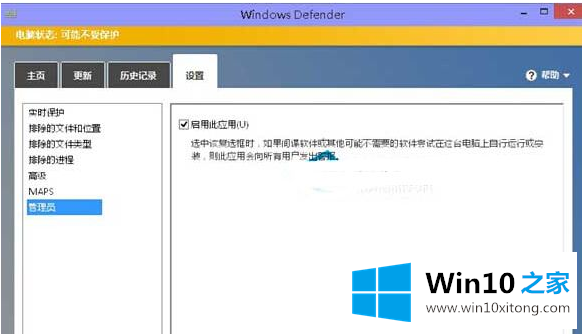
如何关闭策略组中的Windows Defender。按WIN R调出运行,然后进入gpedit.msc确认;2.然后展开【计算机管理】-【管理模板】-【Windows组件】-【Windows防护】;在策略组中。3.然后找到并关闭windows Defender,双击后设置为Enabled
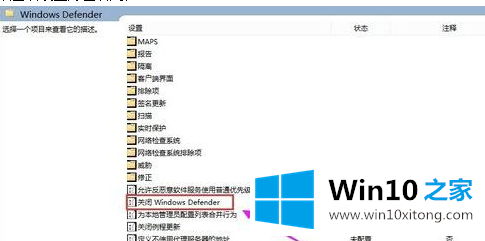
温馨提醒:‘关闭Windows Defender’在win10 10041预览版出现英文,大概是因为没有本地化。
Windows10系统怎么关闭Windows Defender功能节省内存空间的问题是不是大家根据以上提供的教程就处理好了呢?我们高兴能够在这里帮助到你。